
Яхшы эш өчен, компьютерда барлык кирәкле динамик китапханәләр үткәрү өчен танклар дөньясы кирәк. Алар арасында кушымтада тавыш компоненты өчен ватылган һәм Voip.dll. Кулланучылар, юклыгы булган очракта, уенны башлап җибәргәндә хата турында хәбәр итә ала. Анда түбәндәгеләр әйтәләр: "Программаны җибәрү мөмкин түгел, шуңа күрә компьютерда Voip.dll юк. Программаны яңадан урнаштырырга тырышыгыз. " Мәкәлә проблемадан ничек котылу һәм "Танклар" турында сөйләшәчәк.
Метод 1: DLL йөкләү
Бу ысул сәбәп эзләми, ләкин тышкы кыяфәт тарихына карамастан, проблеманы үз-үзен бетерү, процесс өстенлек итү процессын санамый. Сез VOIP.DLL-ны йөклисез һәм аны уен белән тамыр папкасына күчерегез.
- VoIp.dll йөкләү һәм файл папкасына бар.
- CTRL + C басыгыз яки контекст менюсында бер үк исемнең вариантын сайлау белән күчерегез.
- Танклар дөньясына барыгыз. Моны эшләргә, уен кыска (PCM) уен кыска (файл урынын сайлыйлар.
- Бу тәрәзәдә, бушлай киңлектә PCM төймәсенә басыгыз һәм "Паста" вариантын сайлагыз. Сез шулай ук бу эшне башкарыр өчен Ctrl + V төймәләрен басыгыз.
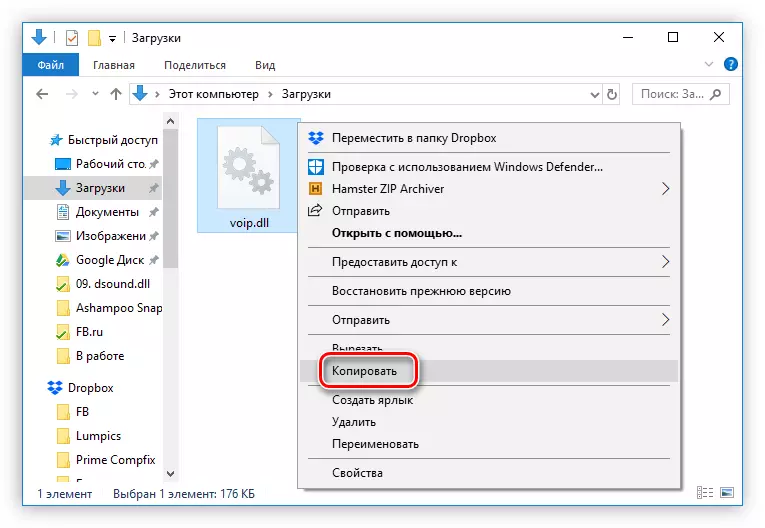
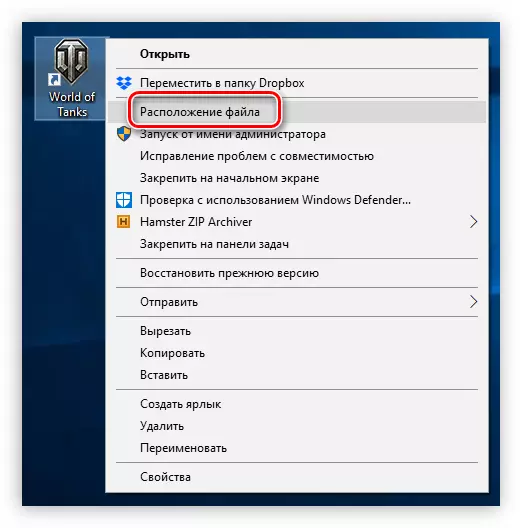
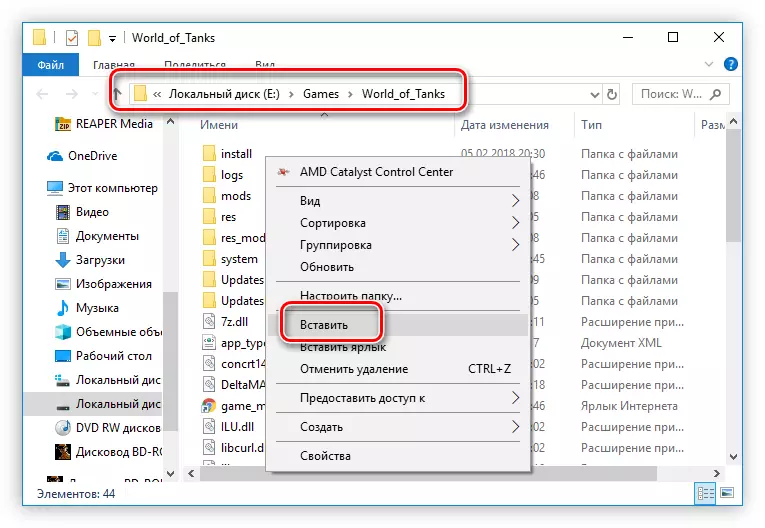
Әйтергә кирәк, бу күрсәтмәнең үтәлеше проблеманы юкка чыгару өчен җитми. Шулай ук VOIP.DLL китапханәсен система каталогында урнаштыру тәкъдим ителә. Мәсәлән, Windows 10да аларның урнашуы:
C: \ Windows \ syswow64
C: \ Windows \ syfemble32
Башка әйберләр арасында Windows китапны яңадан башларга автоматик рәвештә теркәлмәгән мөмкинлек бар, һәм ул моны үзегез эшләргә кирәк булачак. Безнең сайтның бу темага тиешле күрсәтмә бар.
Күбрәк укыгыз: Windows'та динамик китапханәне ничек теркәлергә
Метод 2: Танкларның дөньясын яңадан урнаштыру
Voip.dll файл белән хата аның юклыгы / зыян китерми, ләкин процессның дөрес өстенлеге аркасында килеп чыга. Кызганычка каршы, бу параметрны үзгәртеп булмый, чөнки уенны башлап җибәрергә кирәк. Бу очракта, аны тулысынча бетергәннән соң, аны яңадан торгызырга кирәк. Барысын да дөрес эшләргә, без сезгә вебсайтта булган адым саен күрсәткән күрсәтмәләр белән танышырга киңәш итәбез.Күбрәк укыгыз: Компьютердан программаны ничек бетерергә
Әгәр дә проблема монтаждан соң килеп чыкса, бу чор өчен антивирус яки ут саклагыч бу чорга өзеләчәк, чөнки саклагыч программа тәэминаты кайвакыт мондый файлларны хата белән блоклый. Моны ничек эшләргә икәне, без башка материалларда сөйләштек.
Күбрәк укы:
Антивирусны сүндерегез
Windows 7 / Windows 10'та саклагычны сүндерегез
Антивирус карантинына карарга онытмагыз - бәлки, длл анда, һәм сез уен белән папкага җиңел кире кайта аласыз, яңадан урнаштыру кирәклегеннән котыла аласыз.
Хәзер уенның соңгы версиясен кабат урнаштырырга һәм йөгерергә тырышыгыз. Барысы да уңышлы үткән булса, файл өстәгез, һәм уен белән яхшырак папка яхшырак.
Күбрәк укыгыз: Антивирус / Windows Firewall'ны чыгару программасы өстәү
3 нче ысул: Вирус чек
Антивирусны сүндерүгә кагылышлы алдагы рекомастикадан аермалы буларак, без искә төшерергә телибез, һәм без сезгә программа тәэминаты яки анда теркәлгән зарарлы файллар өчен операцион системаны тикшерергә киңәш итәбез. DLL файллары. Әгәр алдагы ысуллар ярдәм итмәсә, төзелгән яки урнаштырылган антивирус кулланып, куркыныч программа тикшерүен эшләгез, яки махсус сканерны йөкләп. Сез моны үзегез яки безнең күрсәтмәләр белән эшли аласыз.
Күбрәк укыгыз: Компьютер вирусларына каршы көрәш
ВОИП. Танкларда проблеманы төзәтер өчен мәкаләдә күрсәтелгән кулланмаларга иярегез.
